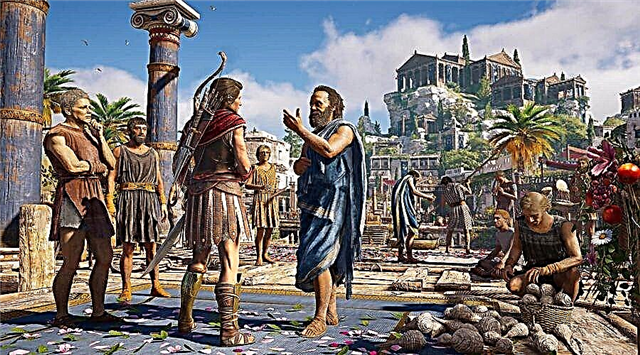2020. aasta juulis tegid Counter-Strike: Global Offensive (CS: GO) arendajad mitmeid muudatusi.
Uuenduste seerias on Valve kasutusele võtnud "usaldusväärse režiimi" - funktsiooni, mis piirab kolmanda osapoole tarkvaral mänguga suhtlemist. Režiim on loodud kaitstud VAC-serverites olevate petturite vastu võitlemiseks ja see on vaikimisi lubatud.
Kahjuks mõistsid CS: GO sisuloojad, et nad ei saa mängu OBS-i kaudu voogesitada, kui usaldusrežiim on lubatud. Valve sõnul otsustati teatud programme, nagu OBS, mitte lubada, kuna "süütud rakendused on sageli pettuste vektor, mis kasutab neid CS: GO-s kasutamiseks." Praegu on sisuloojatele, kes soovivad mängu Valve värskenduste järel voogesitada, kaks võimalust.
Kuidas CSGO-d voogesitada, kui usaldusrežiim on lubatud
Nagu varem mainitud, käivitub CS: GO käivitamisel usaldusväärses režiimis. Need, kes soovivad voogesitada usaldusväärses režiimis, peaksid minema otse allikasse - OBS.
1. samm. Avage OBS
2. samm. Otsige üles oma stseeni ja CS: GO allikad
OBS Studio 25.0.4-s on stseenide ja allikate vaikeasukohad vasakus alanurgas.
3. samm: lisage pildihõive allikas, klõpsates allikate väljal sümbolit "+". Saate lisada olemasoleva pildistamisallika või luua uue.
Samm 4. Pärast jäädvustamisallika lisamist klõpsake "OK". Ilmub uus aken, klõpsake uuesti "OK". OBS jäädvustab nüüd kõik teie töölaual avatud aknad või rakendused, sealhulgas CS: GO.
Ekraanipildi voogesitus võimaldab kasutajatel voogesitada, kui usaldusväärne režiim on lubatud. Tuleb märkida, et pildistamise kasutamisel CS-i jaoks on mitmeid varjukülgi: GO voogesitus, sealhulgas FPS-i langus ja sisendi viivitus. Jätkake lugemist, et õppida, kuidas CS-i voogesitada: MINGE üle OBS-i ilma pilti jäädvustamata ja käivitusvalikuid kasutamata.
Kuidas voogesitada ilma pildi jäädvustamiseta OBS-is
Järgmisena vaatame, kuidas CS: GO voogesitada, muutes mängu käivitusvalikuid. Kui olete striimija, kes ei soovi oma stseene ja allikaid muuta, olete tõenäoliselt usaldusväärse režiimi täielikult välja lülitanud. See on mõistlik valik, sest igal juhul ei eralda usaldusväärne režiim usaldusväärseid ja ebausaldusväärseid järjekordi ega taga madalamat usaldustegurit. Kuid iga kord, kui mängu alustate, peate usaldusväärse režiimi keelama.
See võib olla üsna masendav ja mõnikord võite isegi unustada. Õnneks on olemas kiire lahendus, mis võtab vaid mõne sekundi.
1. samm. Avage CS: GO käivitussuvandid, paremklõpsates Steami teegi pealkirjal ja valides Atribuudid.
Samm 2. Pärast Properties (Atribuudid) akna ilmumist liikuge jaotisse Käivitusvalikud, valides Set Startup Options (Määra käivitussuvandid). Tippige või kopeerige ja kleepige tekstikasti "-allow_third_party_software" ja klõpsake "OK".
Selle käivitusvalikute käsu lisamine käivitab CS: GO "tavalises" (ebausaldusväärses) režiimis ja võimaldab OBS-il mängu Game Capture'i abil salvestada. Pidage meeles, et see tähendab, et usaldusväärne režiim on keelatud. Siiski pole usaldusväärsete ja tavaliste järjekordade vahel olulist erinevust.
Millise meetodi valite Counter-Strike: Global Offensive voogesitamiseks? Andke meile allolevates kommentaarides teada!